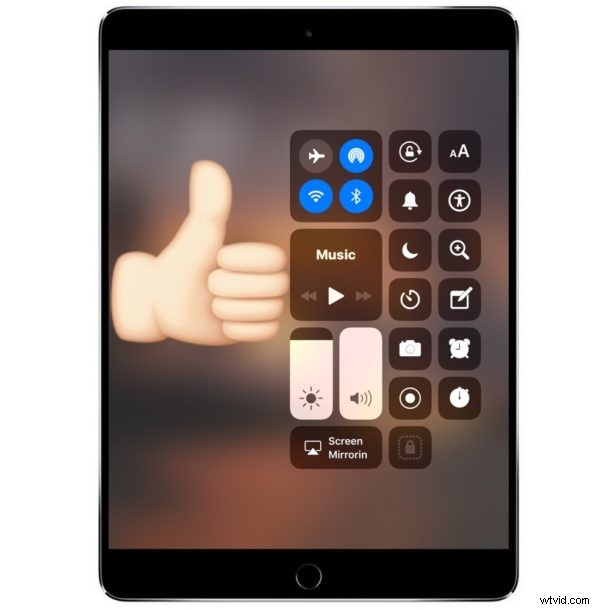
Le centre de contrôle iOS est une fonctionnalité intéressante permettant aux utilisateurs d'iPhone et d'iPad d'accéder rapidement aux commandes de luminosité de l'écran, aux commandes de volume, à l'appareil photo, aux bascules Wi-Fi et Bluetooth, au mode Ne pas déranger, et bien plus encore grâce à la possibilité de le personnaliser. Mais de nombreux utilisateurs d'iPad, et certains utilisateurs d'iPhone également, peuvent découvrir que Control Center ne fonctionne pas à partir de l'écran verrouillé de leurs appareils. Essayez comme vous le feriez, en glissant depuis le bas de l'écran de l'iPad ou de l'iPhone, Control Center ne glissera tout simplement pas pour se montrer. Ne vous inquiétez pas, c'est probablement une solution simple.
La raison pour laquelle la plupart des appareils iPad et iPhone ne peuvent pas accéder au centre de contrôle à partir de l'écran de verrouillage est généralement un paramètre. Alors que le geste de balayage pour révéler le centre de contrôle à partir de l'écran de verrouillage est souvent activé par défaut sur l'iPhone, pour une raison quelconque sur l'iPad, l'accès à l'écran de verrouillage du centre de contrôle est souvent désactivé par défaut - du moins sur plusieurs nouveaux modèles d'iPad que j'ai rencontrés récemment . Donc, si vous ne pouvez pas ouvrir le Centre de contrôle sur l'écran de verrouillage d'un iPad ou d'un iPhone, lisez la suite pour activer la fonctionnalité et vérifiez vos paramètres pour iOS.
Comment activer l'accès au centre de contrôle sur l'écran de verrouillage sur iPad et iPhone
- Ouvrez l'application "Paramètres" d'iOS
- Accédez à "Touch ID et code d'accès"
- Faites défiler jusqu'à la section "Autoriser l'accès lorsque verrouillé" et trouvez "Centre de contrôle", puis basculez le nid de commutateurs vers le centre de contrôle sur la position ON
- Quitter les paramètres
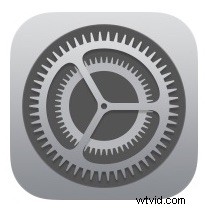
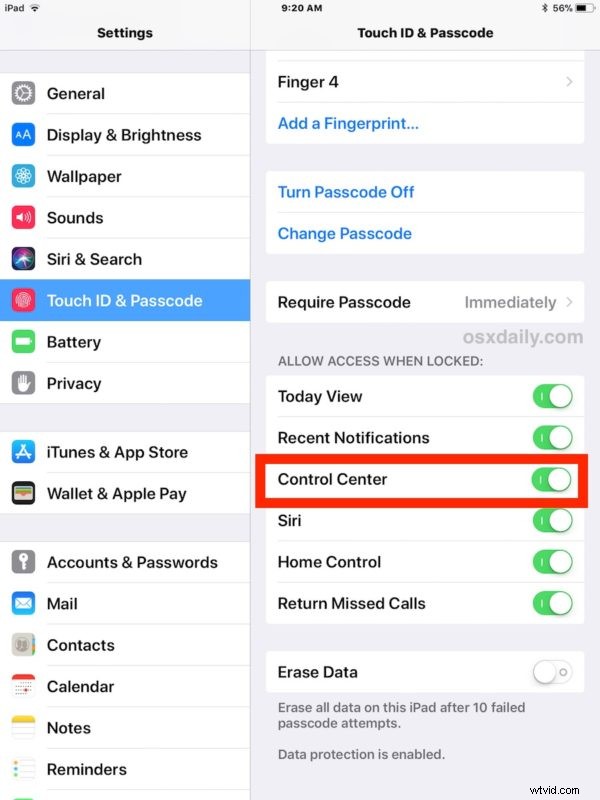
Vous pouvez tester que cela fonctionne en verrouillant l'écran de l'iPad ou de l'iPhone, puis en glissant pour accéder au centre de contrôle, il devrait se révéler comme prévu sur l'écran de verrouillage de l'appareil.
N'oubliez pas qu'à partir d'iOS 12, l'iPad et tous les modèles d'iPhone sans bouton d'accueil accéderont au centre de contrôle via un balayage depuis le coin supérieur vers le bas de l'écran, tandis que les versions précédentes d'iOS accéderont au centre de contrôle à partir d'un balayage depuis le bas. de l'écran vers le haut.
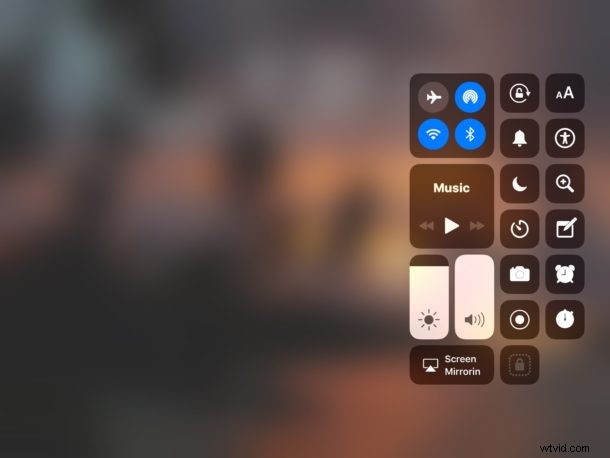
Pour tous les modèles d'iPad et la plupart des iPhone (à l'exception de l'iPhone X), pour accéder au Centre de contrôle, il vous suffit de glisser vers le haut depuis le bas de l'écran. Pour l'iPhone X et vraisemblablement d'autres futurs iPhones avec l'encoche d'écran, vous balayez vers le bas depuis la droite de l'encoche pour accéder au Centre de contrôle sur l'iPhone X.
Il n'est pas tout à fait clair si la fonction Lock Screen Control Center est activée ou désactivée par défaut sur tous les appareils, ou simplement apparemment au hasard, mais comme mentionné précédemment, j'ai personnellement rencontré plusieurs nouveaux modèles d'iPad avec un accès Control Center depuis l'écran verrouillé à désactiver , apparemment par défaut. Il est toujours possible que ces utilisateurs aient précédemment désactivé l'accès à l'écran de verrouillage du centre de contrôle dans iOS et l'aient également oublié, tout comme les utilisateurs le font souvent pour désactiver l'accès au centre de contrôle dans l'application avec des applications et des jeux basés sur le balayage, etc. pour empêcher l'écran d'apparaître. quand ce n'est pas voulu. Dans tous les cas, le résultat a été que certaines personnes dans des situations similaires pensent que Control Center ne fonctionne pas du tout, alors qu'en fait c'est simplement l'accès à l'écran verrouillé qui a été désactivé pour la fonctionnalité.
Le centre de contrôle est une excellente fonctionnalité pour accéder rapidement à toutes sortes de bascules de paramètres, de fonctionnalités et d'ajustements, et pour de meilleurs résultats, les utilisateurs peuvent personnaliser le centre de contrôle sur iPhone et iPad pour répondre à des besoins spécifiques.
Cela a-t-il résolu vos problèmes d'accès au Centre de contrôle à partir de l'écran de verrouillage d'un iPad ou d'un iPhone ? Avez-vous une autre solution qui a fonctionné pour vous pour que Control Center fonctionne à nouveau sur l'écran verrouillé ? Partagez vos expériences avec nous dans les commentaires ci-dessous !
